วิธีการกู้คืนภาพหน้าจอบน 3 วิธีบน iPhone และ iPad
การจับภาพหน้าจอบน iPhone ช่วยให้สามารถแชร์เกร็ดเล็กเกร็ดน้อยและสิ่งใหม่ ๆ กับเพื่อนได้ง่ายขึ้น ที่จริงแล้วภาพประเภทนี้ไม่สำคัญสำหรับเราและคนส่วนใหญ่คุ้นเคย ลบภาพหน้าจอจาก iPhone หลังจากแบ่งปันเสร็จ อย่างไรก็ตามบางครั้งคุณอาจต้องการเรียกคืนรูปภาพเหล่านี้เนื่องจากการลบผิด แต่พบว่าไม่ใช่เรื่องง่าย
โดยปกติคุณจะได้รับอนุญาต กู้คืนภาพหน้าจอของ iPhone จากโฟลเดอร์ที่เพิ่งลบ แต่จะเป็นเป็นไปไม่ได้หลังจาก 30 วันที่หมดอายุ iTunes เป็นอีกวิธีที่จะไป แต่จะลบข้อมูลปัจจุบัน เพื่อให้หน้าจอทั้งหมดกลับคืนสู่ iPhone โดยไม่สูญเสียข้อมูลใด ๆ เราขอแนะนำ Tenorshare UltData - การกู้คืนข้อมูล iPhone - เครื่องมือกู้คืนภาพหน้าจอ iPhone ที่ดีที่สุด ดาวน์โหลดซอฟต์แวร์นี้ฟรีเพื่อเรียกคืนข้อมูลอันมีค่าของคุณทันที
- ส่วนที่ 1: ดึงภาพหน้าจอที่ถูกลบบน iPhone และ iPad โดยตรงโดยไม่มีการสำรองข้อมูล
- ส่วนที่ 2: กู้คืนรูปภาพที่ถูกลบจากข้อมูลสำรอง iTunes
- ส่วนที่ 3: แยกการดักจับหน้าจอที่ถูกลบออกจากการสำรองข้อมูล iCloud
ส่วนที่ 1: ดึงภาพหน้าจอที่ถูกลบบน iPhone และ iPad โดยตรงโดยไม่มีการสำรองข้อมูล
โดยปกติเมื่อคุณลบข้อมูลบนอุปกรณ์ของคุณมันไม่ได้หายไปอย่างถาวร https://www.tenorshare.com/products/iphone-data-recovery.html สามารถสแกนไฟล์ทั้งหมดและกู้คืนภาพหน้าจอที่ถูกลบจาก iPhone โดยตรงด้านล่างนี้เป็นขั้นตอนโดยละเอียดเกี่ยวกับวิธีดึงข้อมูล ลบ screesnhots จาก iPhone โดยตรง
- เชื่อมต่อ iPhone กับคอมพิวเตอร์หรือ Mac แล้วเรียกใช้ซอฟต์แวร์ เมื่อตรวจพบ iDevice ให้คลิก "Start Scan" เพื่อสแกนไฟล์ทั้งหมด คุณได้รับอนุญาตให้เลือกประเภทข้อมูล "รูปภาพ" ที่จะสแกนซึ่งจะช่วยให้คุณประหยัดเวลาได้มาก
- ผลลัพธ์การสแกนทั้งหมดจะปรากฏในรายการหลังการสแกน ค้นหาการดักจับหน้าจอที่ถูกลบในหมวดหมู่ "รูปภาพ" คลิก "กู้คืน" เพื่อบันทึกในคอมพิวเตอร์หรือ Mac


ส่วนที่ 2: กู้คืนรูปภาพที่ถูกลบจากข้อมูลสำรอง iTunes
หากคุณสำรองข้อมูล iPhone หรือ iPad ด้วยiTunes ก่อนหน้านี้ภาพหน้าจอที่ถูกลบทั้งหมดสามารถแยกได้จากไฟล์สำรอง iTunes โดย https://www.tenorshare.com/products/iphone-data-recovery.html ด้วย 3 ขั้นตอนง่ายๆ
- เรียกใช้ซอฟต์แวร์จากนั้นเลือก "กู้คืนจากไฟล์สำรองข้อมูล iTunes" ในอินเทอร์เฟซหลักเลือกการสำรองข้อมูลเป้าหมายและกด "เริ่มสแกน" เพื่อสแกนไฟล์ภายใน
- หลังจากการสแกนคุณสามารถดูตัวอย่างข้อมูลทั้งหมดในการสำรองข้อมูลรวมถึงข้อมูลที่ถูกลบและข้อมูลที่ถูกลบ เลือกสิ่งที่คุณต้องการและกู้คืนรูปภาพได้อย่างง่ายดาย
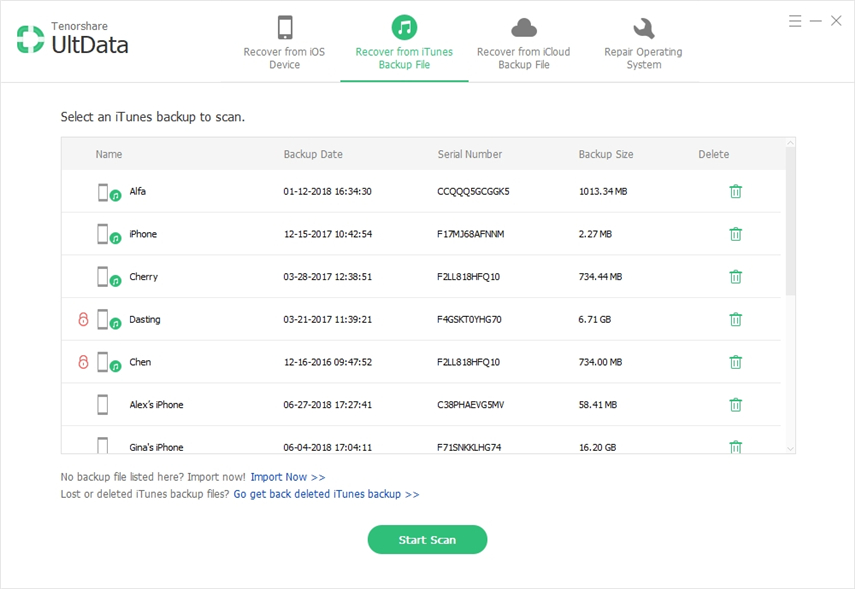
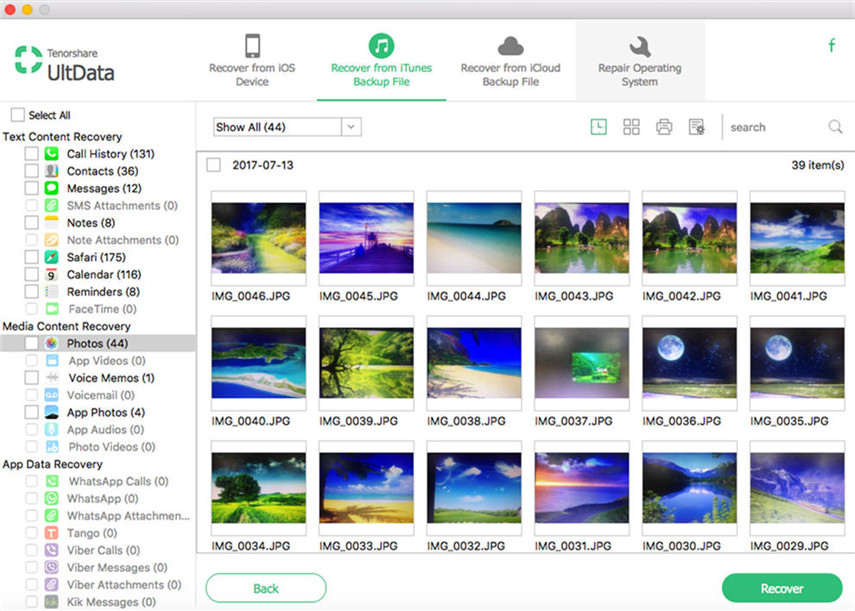
ส่วนที่ 3: แยกการดักจับหน้าจอที่ถูกลบออกจากการสำรองข้อมูล iCloud
สำหรับผู้ที่เคยสำรองอุปกรณ์ใน iCloud, https://www.tenorshare.com/products/iphone-data-recovery.html นอกจากนี้ยังเป็นตัวเลือกที่เหมาะสมในการดึงข้อมูลหน้าจอที่ถูกลบออกจากข้อมูลสำรอง iCloud นี่คือขั้นตอนโดยละเอียด:
- หลังจากเปิด UltData บนคอมพิวเตอร์หรือ Mac ของคุณแล้วเปลี่ยนเป็น "กู้คืนจากแฟ้มสำรองข้อมูล iCloud" และลงชื่อเข้าใช้บัญชี iCloud ของคุณ คุณจะเห็นรายการสำรองเลือกที่คุณต้องการแล้วดาวน์โหลดลงคอมพิวเตอร์
- โปรแกรมจะสแกนข้อมูลสำรองโดยอัตโนมัติหลังจากดาวน์โหลด จากที่นี่คุณสามารถดูตัวอย่างไฟล์ทั้งหมดเลือกไฟล์ที่คุณต้องการและคลิก "กู้คืน" เพื่อรับไฟล์กลับมา
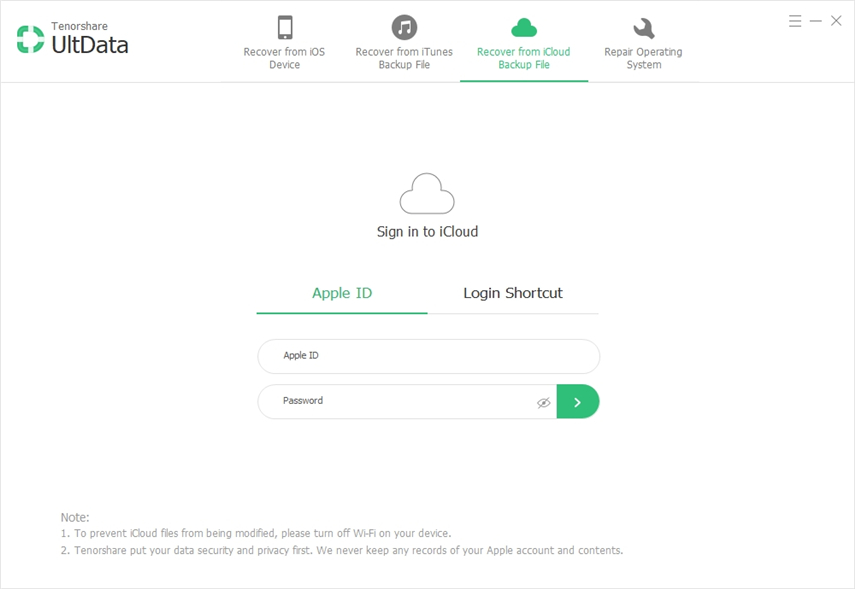

เท่าที่ผ่านมาคุณต้องรู้จักวิธีการดึงข้อมูลลบภาพหน้าจอบน iPhone อย่างชัดเจน UltData มี 3 วิธีในการกู้คืนภาพหน้าจอที่ถูกลบบน iPhone ของคุณ นอกจากนี้ Ultdata ยังสามารถ https://www.tenorshare.com/iphone-xs/recover-deleted-messages-on-iphone-xs.html, https://www.tenorshare.com/iphone-xs/recover-deleted- whatsapp-messages-iphone-xs.html, https://www.tenorshare.com/iphone-data/recover-deleted-or-lost-contacts-on-iphone-x.html https: //www.tenorshare com / iphone-recovery / recovery-app-data-on-iphone.html จาก iPhone / iPad โดยตรงหรือจากข้อมูลสำรอง iTunes และข้อมูลสำรอง iCloud หากคุณมีปัญหาอื่น ๆ หรือการแก้ปัญหาที่ดีกว่าโปรดแบ่งปันพวกเขาโดยการแสดงความคิดเห็นด้านล่าง









